Como testar a “legibilidade” de sua escrita no Microsoft Word ou no Outlook

O Microsoft Word e o Outlook apresentam há muito tempo a capacidade de exibir estatísticas de “legibilidade” para o que você está escrevendo. Você sabe o quão simples ou complexo você está escrevendo é. Isso pode ajudar a garantir que sua escrita seja legível o suficiente para o público-alvo.
Em versões mais antigas do Word, o recurso estava a apenas um clique de distância na barra de status. Em versões iniciadas em 2013, você precisa habilitar o recurso primeiro e acessá-lo executando uma verificação ortográfica e gramatical.
A verificação ortográfica e gramatical no Word e no Outlook ocorre no Painel de Revisão de Provas e oferece uma maneira bastante sólida de documentos de prova. Existem alguns suplementos de verificação gramatical melhores para o Office por aí, mas mesmo que você tenha esses ativados, ainda será necessário ativar a verificação gramatical integrada para poder usar as estatísticas de legibilidade. Se isso vale a pena, depende de você. E se você não se importar em ter a verificação gramatical ativa, mas preferir não se distrair com os sublinhados rabiscados enquanto trabalha, poderá sempre desabilitar a verificação ortográfica e gramatical enquanto digita.
Como habilitar as estatísticas de legibilidade
Para acessar estatísticas de legibilidade no Word, você primeiro precisará ativar o recurso. No Word, clique na guia Arquivo e, em seguida, clique em Opções. Na janela Opções, selecione a guia Prova. Ative as caixas de seleção "Verificar gramática com ortografia" e "Mostrar estatísticas de legibilidade". Clique em OK quando terminar.
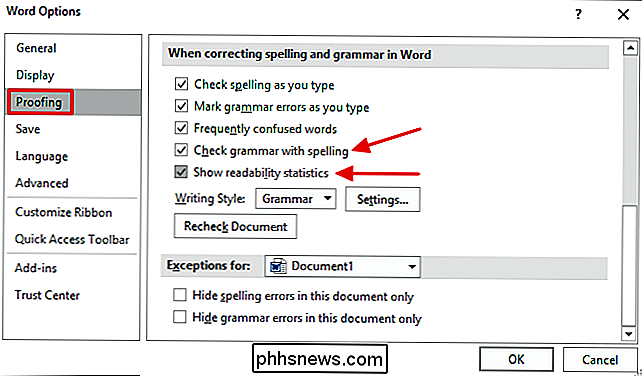
O processo é semelhante no Outlook. Clique na guia Arquivo e, em seguida, clique em Opções. Na janela Opções, selecione a guia Correio e clique no botão “Ortografia e Correção Automática”.
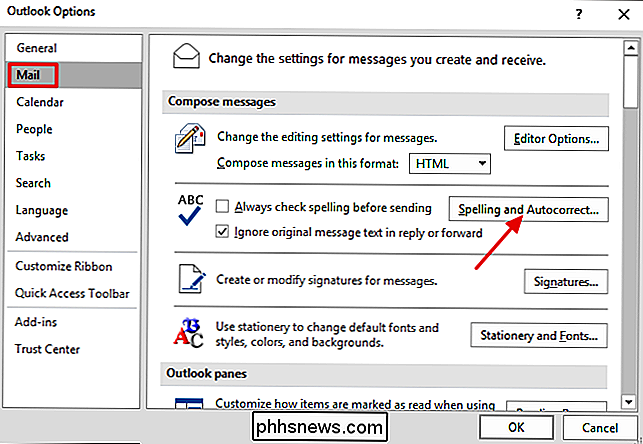
Na janela Opções do Editor, selecione a guia Revisão. Habilite as caixas de seleção "Verificar gramática com ortografia" e "Mostrar estatísticas de legibilidade" e clique em OK
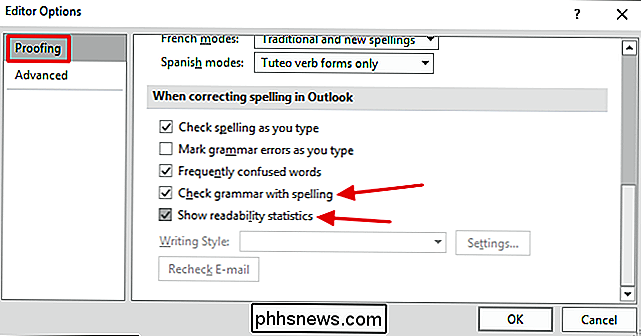
Observe que no Word e no Outlook, você pode desmarcar as opções para verificar erros de ortografia e gramática ao digitar, se encontrar distrair.
Como exibir estatísticas de legibilidade
Agora que você ativou a leitura de estatísticas, verificar a pontuação de legibilidade de um documento ou uma seleção de texto é simples. Tudo o que você precisa fazer é executar uma verificação ortográfica e gramatical. Você pode selecionar um texto específico para verificar ou certificar-se de que nada esteja selecionado para verificar todo o documento. Inicie uma verificação ortográfica e gramatical pressionando F7 ou clicando no botão Prova na barra de status na parte inferior da janela.
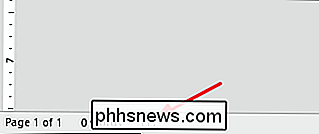
Execute a verificação ortográfica e gramatical e, quando terminar, a janela Estatísticas de legibilidade será exibida. up.
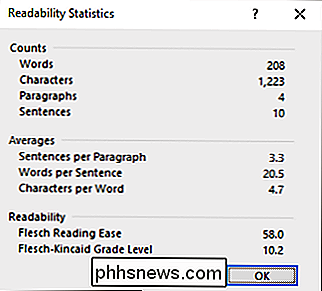
A janela mostra algumas estatísticas básicas, como contagem de palavras e caracteres, juntamente com algumas médias, como sentenças por parágrafo. Na seção Readability, você verá duas pontuações: Flesch Reading Ease e Flesch-Kincaid Grade Level. Ambas as pontuações baseiam-se em fórmulas que representam o comprimento médio das frases (ASL) e as sílabas médias por palavra (ASW)
- Flesch Reading Ease . Esta pontuação classifica a legibilidade do seu texto em uma escala de 100 pontos, com pontuações mais altas sendo mais fáceis de ler. As pontuações de 0 a 60 são geralmente consideradas como nível de graduação em faculdades ou faculdades e bastante difíceis de ler. As pontuações de 60 a 80 são consideradas razoavelmente fáceis de ler e escrever em inglês simples. A maioria dos documentos profissionais se enquadra nesse intervalo. Escores mais altos que 80 são considerados fáceis de ler para crianças.
- Nível de Nível Flesch-Kincaid . Essas pontuações classificam a legibilidade do texto com base nos níveis escolares dos EUA. Uma pontuação de 4,0, por exemplo, significa escrever que pode ser entendida por um aluno da quarta série. A maioria dos documentos profissionais está em algum lugar na faixa de 7.0-11.0.
E se você gosta de saber a matemática por trás das coisas, a fórmula usada para determinar a pontuação Flesch Reading Ease é:
206.835 - (1.015 x ASL) - ( 84,6 x ASW)
A fórmula usada para determinar a pontuação do Nível de Grade Flesch-Kincaid é:
(. 39 x ASL) + (11,8 x ASW) - 15,59
E pronto! É um recurso simples para ativar e usar e, embora talvez você não queira basear tudo o que escreve em pontuações de legibilidade, elas ainda podem ser uma ferramenta útil para garantir que você esteja atingindo o público certo com sua escrita.

O mercado de roteadores premium está cada vez mais saturado com roteadores poderosos e de alto preço. Mesmo em tal mercado, o Roteador D-Link AC3200 Ultra Wi-Fi se destaca tanto em tamanho e estilo quanto em desempenho. Continue lendo enquanto analisamos mais atentamente este modelo vermelho e cheio de recursos.

Por que seu novo disco rígido não está aparecendo no Windows (e como solucioná-lo)
Você instalou um novo disco rígido em seu computador e, para seu espanto, ele não está em lugar algum encontrado. Não entre em pânico, você só precisa dar um empurrãozinho no Windows para trazê-lo online. O motivo mais comum que seu disco está faltando Você pegou um bom disco rígido grande à venda, você abriu o gabinete do computador, conectou a unidade na placa-mãe e a fonte de alimentação com os cabos apropriados (não é melhor checá-la antes de continuar lendo), e quando você reinicializou o computador, o novo disco rígido não foi encontrado.



